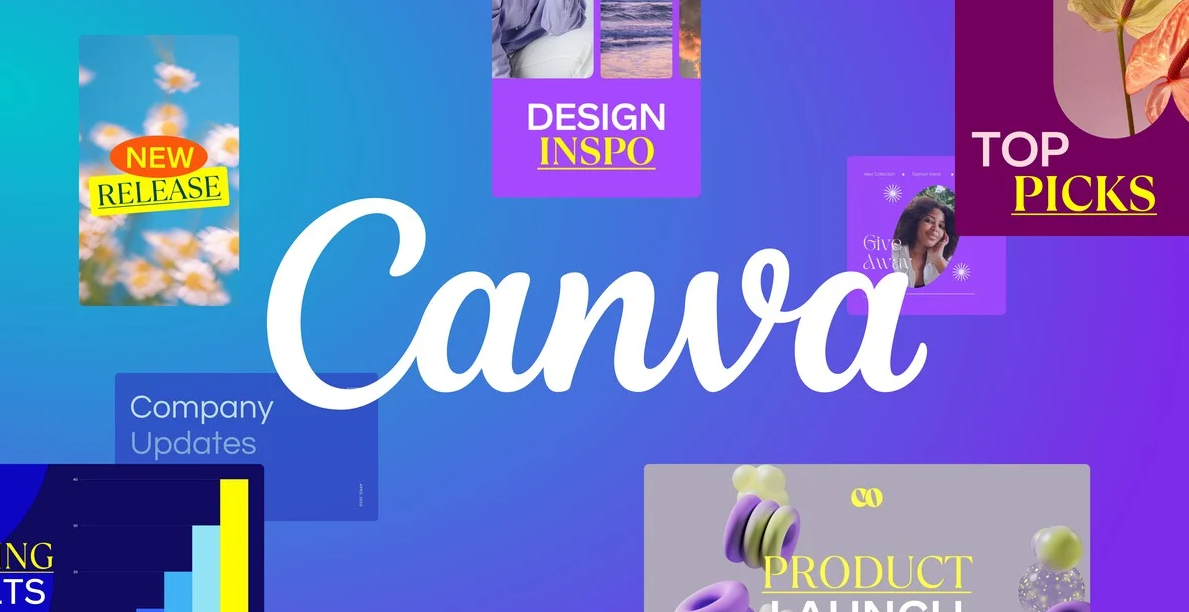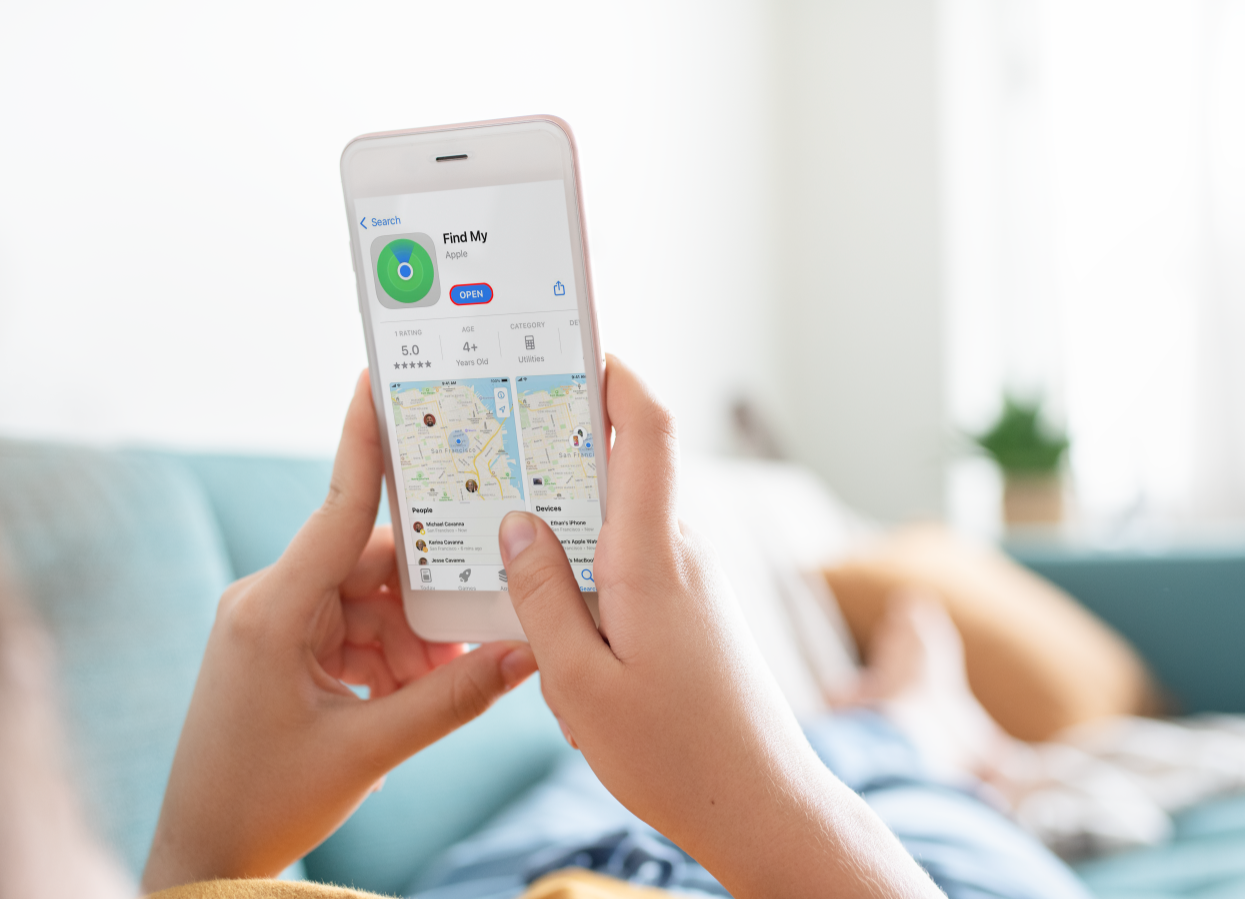Kontrollera och rensa utskriftskö med AirPrint
Om du använder Apples inbyggda trådlösa utskriftstjänst, så här kommer du åt utskriftskön.
Steg 1: Öppna dokumentet eller fotot du vill skriva ut och tryck på Dela-ikonen > Skriv ut.
Steg 2: Välj skrivare och hur du vill att ditt media ska skrivas ut och tryck sedan på Skriv ut.
Upprepa samma sak om du vill skriva ut flera dokument.

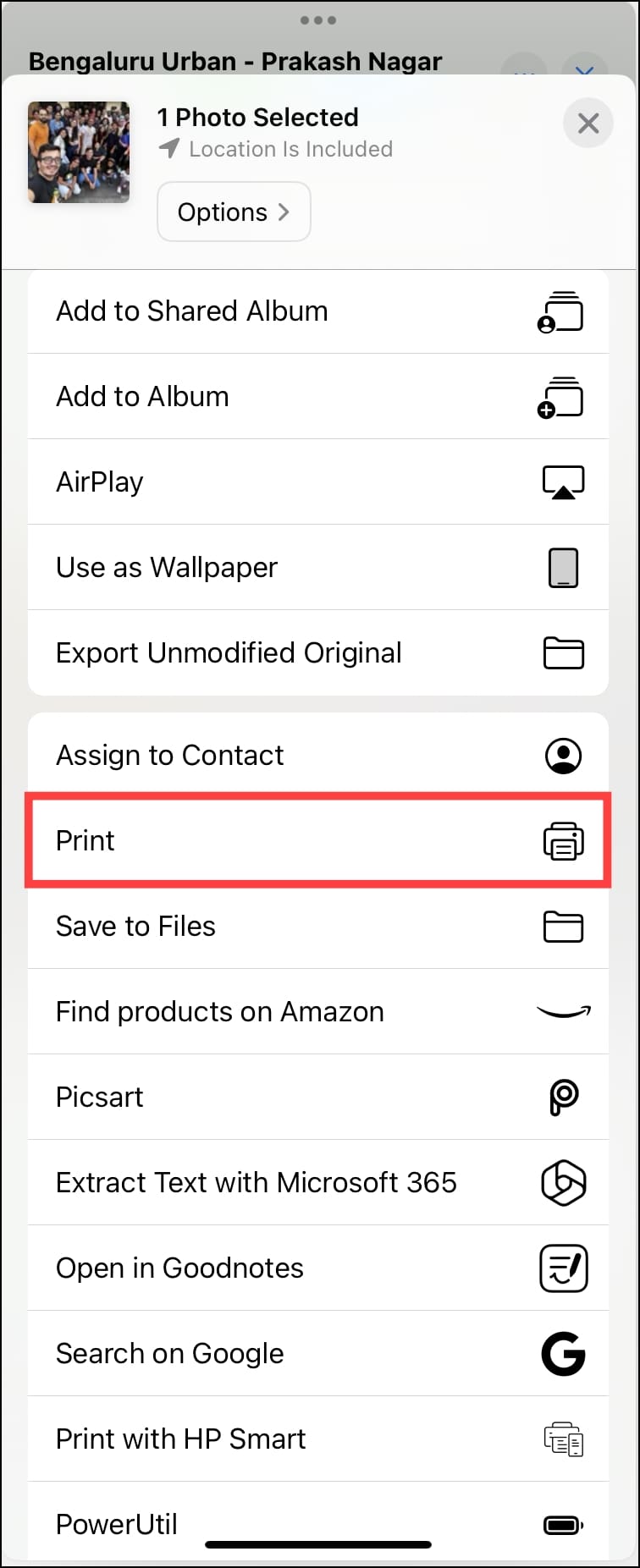
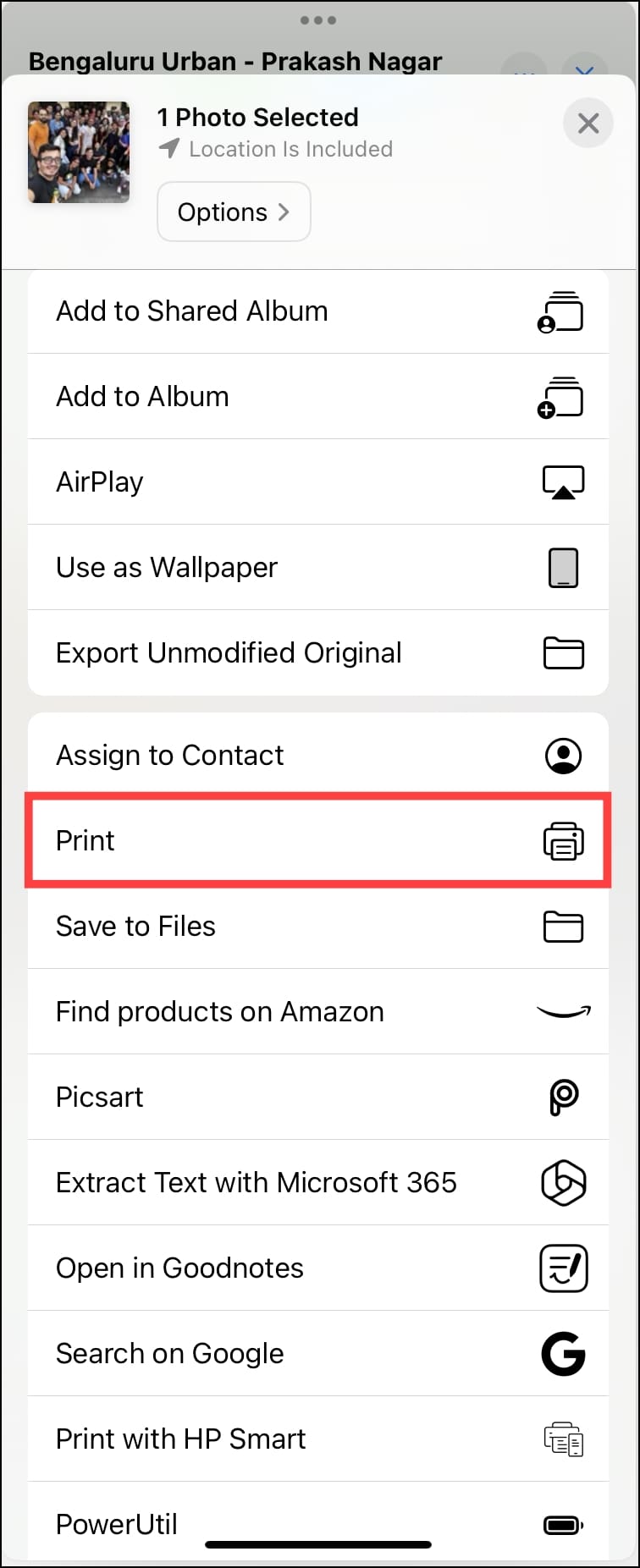


Steg 4: Nu borde Print Center-fönstret ha öppnats. Detta låter dig komma åt utskriftsbeställningarna. Om inte, svep uppåt för att öppna appväxlaren > öppna Print Center-appen.
Steg 5: Du kan se din utskriftsbeställning – välj de du vill radera och tryck på knappen Avbryt eller x.
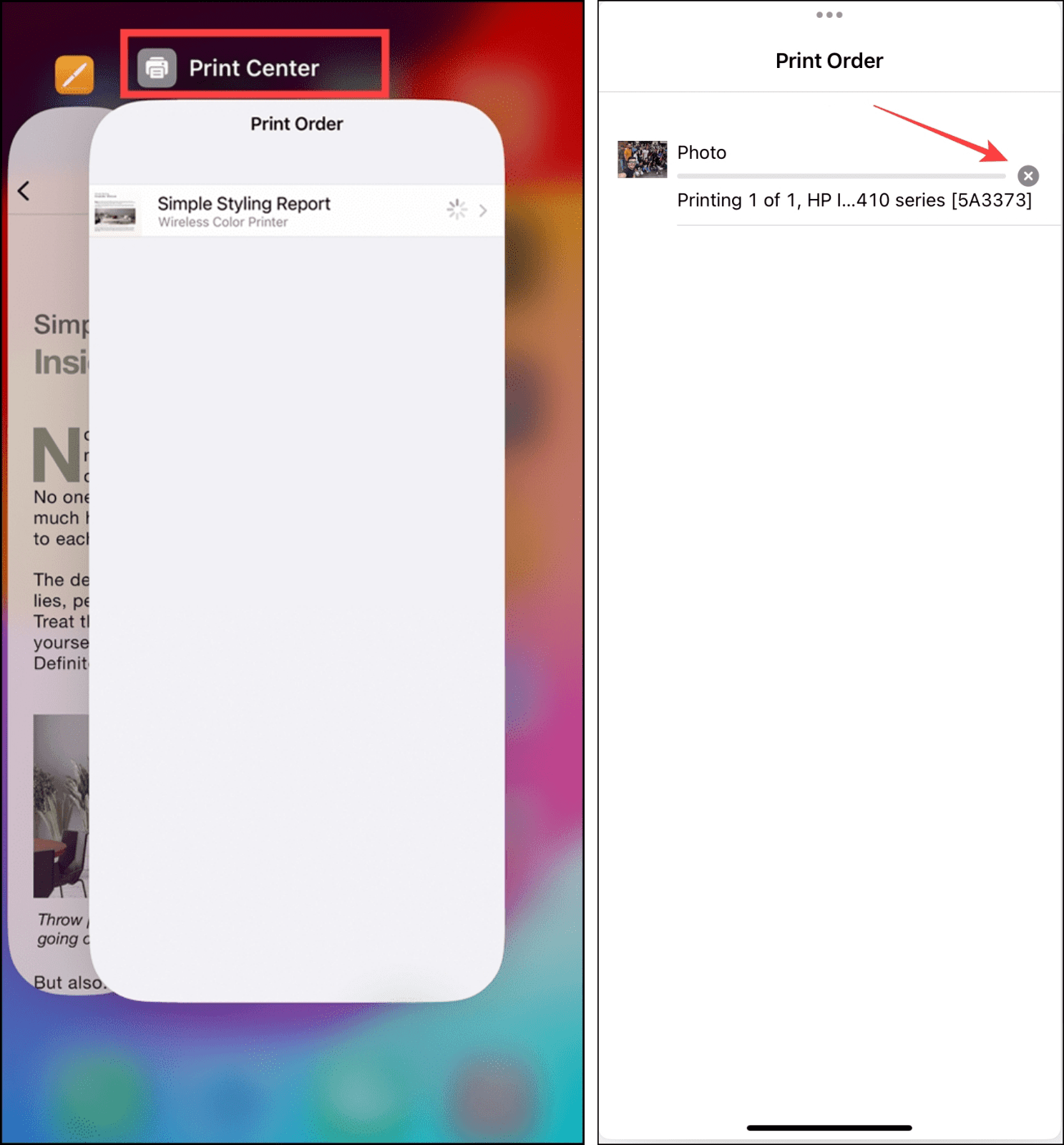
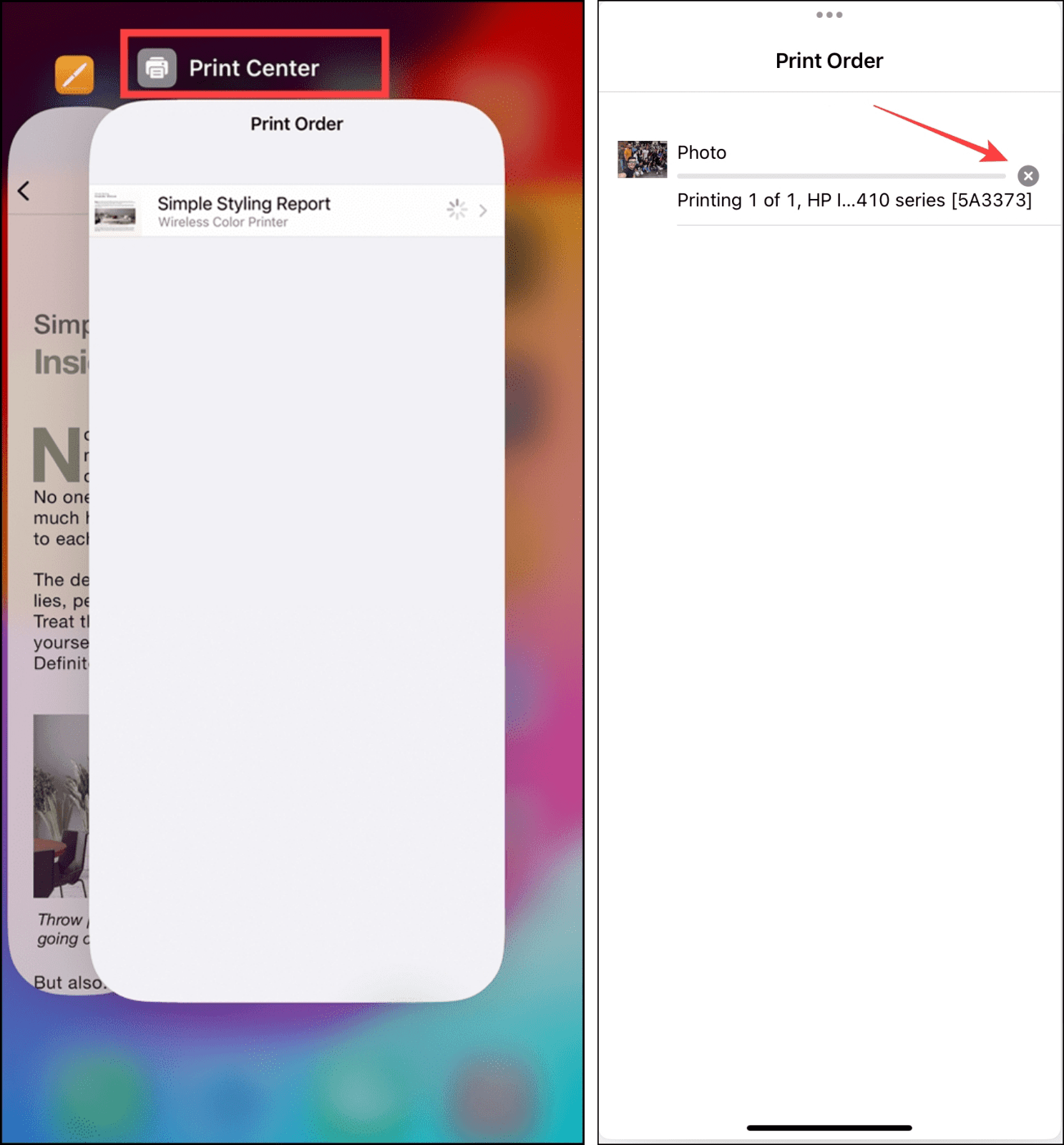
Läs också: Så här skriver du ut från en iPad
Rensa utskriftsbeställningar från Printer Companion-appen
Om du inte använder AirPlay för att skriva ut dokument kan du alltid använda den kompletterande appen för din skrivare. Appen låter dig skriva ut dokument och hantera dina utskriftsbeställningar. Jag använde HP-appen på min iPhone för att skriva ut dokument, och den låter mig enkelt kontrollera och avbryta utskriftsbeställningarna/kön.


Här är en lista över några av de populära skrivarkompanjeapparna på iPhone:
Läs också: Så här skriver du ut dubbelsidigt på en PC, Mac eller smartphone